Intel USB ड्राइवर और isocUSB ड्राइवर सेटअप डाउनलोड करें
Android टिप्स और ट्रिक्स / / August 05, 2021
कस्टम रोम | CyanogenMod | Android ऐप्स | फर्मवेयर अपडेट | मीयूआई | सभी स्टॉक रॉम | वंश ओएस |
इस पोस्ट में, आप कर सकते हैं Intel USB ड्राइवर और isocUSB ड्राइवर डाउनलोड करें और हम आपको वही स्थापित करने के लिए मार्गदर्शन करेंगे।
इंटेल एंड्रॉइड * यूएसबी ड्राइवर पैकेज के साथ आप अपने विंडोज पीसी को अपने एंड्रॉइड स्मार्टफोन से कनेक्ट कर सकते हैं जो अंदर इंटेल प्रोसेसर पर चलता है। आप इसका उपयोग अपने फ़ोन पर फ़र्मवेयर फ्लैश करने के लिए कर सकते हैं। हालाँकि, Android उपकरणों के लिए USB ड्राइवर प्लेटफ़ॉर्म-विशिष्ट हैं। Intel USB ड्राइवर प्रत्येक OEM डिवाइस के लिए काम नहीं कर सकता है। लेकिन यह चिंता का विषय नहीं है क्योंकि हर स्मार्टफोन निर्माता जो उपकरणों का निर्माण करता है वह संगत यूएसबी चालक बनाता है।
नीचे हमने इंटेल यूएसबी ड्राइवर को डाउनलोड लिंक प्रदान किया है। आप इंस्टॉलेशन गाइड का भी अनुसरण कर सकते हैं जो डाउनलोड सेक्शन का अनुसरण करता है।
अब, आइए देखें कि कौन से सिस्टम (होस्ट पीसी और एंड्रॉइड दोनों) इंटेल यूएसबी ड्राइवर का समर्थन करते हैं।

होस्ट सिस्टम जो इंटेल यूएसबी चालक का समर्थन करता है
- Windows® 10 (32/64-बिट)
- विंडोज 8.1 (32/64-बिट)
- विंडोज 8 (32/64-बिट)
- विंडोज 7 (32/64-बिट)
- Windows Vista (32/64-बिट)
- Windows XP (केवल 32-बिट)
एंड्रॉइड ऑपरेटिंग सिस्टम की सूची जो इंटेल यूएसबी ड्राइवर का समर्थन करती है
- Android 2.3.7 - जिंजरब्रेड (GB)
- Android 4.0.x - आइसक्रीम सैंडविच (ICS)
- Android 4.4 - किट कैट
- Android 5.x - लॉलीपॉप
Intel USB ड्राइवर और isocUSB ड्राइवर सेटअप डाउनलोड करें
- आइसोक USB सेटअप v1.0.4: यहाँ डाउनलोड करें
- आइसोक USB सेटअप v1.2.0: यहाँ डाउनलोड करें
- Intel USB ड्राइवर: यहाँ डाउनलोड करें
Intel USB ड्राइवर और isocUSB ड्राइवर सेटअप कैसे स्थापित करें
यहां इंटेल यूएसबी ड्राइवर्स को स्थापित करने के लिए सटीक चरण दिए गए हैं।
चरण 1 सबसे पहले आपको Intel USB ड्राइवर इंस्टॉलर डाउनलोड करना होगा।
चरण 2 इंस्टॉलर को चलाएं और विंडोज यूजर अकाउंट कंट्रोल (यूएसी) को स्वीकार करें।
चरण 3 आपको सेटअप विज़ार्ड स्क्रीन दिखाई देगी। क्लिक करें आगे जारी रखने के लिए।
ध्यान दें: यदि इंस्टॉलर ड्राइवर के पुराने संस्करण का पता लगाता है, तो पहले आपको इसे अनइंस्टॉल करना होगा।
 चरण 4 आपको अगली बार Intel Android USB ड्राइवर एंड-यूज़र लाइसेंस एग्रीमेंट (EULA) दिखाई देगा। क्लिक करें मैं सहमत हूँ.
चरण 4 आपको अगली बार Intel Android USB ड्राइवर एंड-यूज़र लाइसेंस एग्रीमेंट (EULA) दिखाई देगा। क्लिक करें मैं सहमत हूँ.
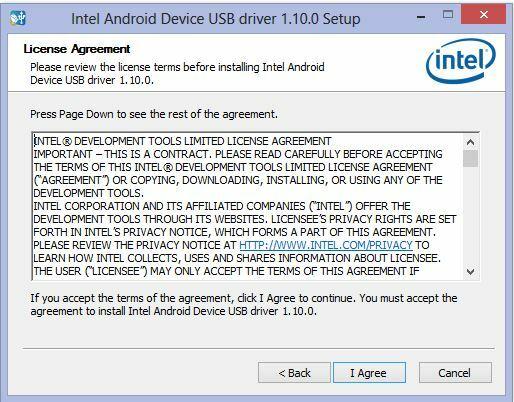
चरण -5 आपको स्थापित करने के लिए घटकों का चयन करने का विकल्प दिखाई देगा। पर क्लिक करें आगे जारी रखने के लिए बटन।

चरण -6 स्थापना के लिए पथ चुनें और क्लिक करें इंस्टॉल.
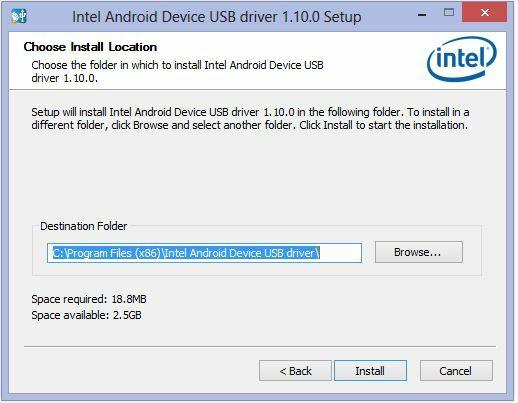
चरण-7 इंस्टॉलर अब Android USB ड्राइवर स्थापित करेगा। इसे खत्म होने में थोड़ा समय लग सकता है।
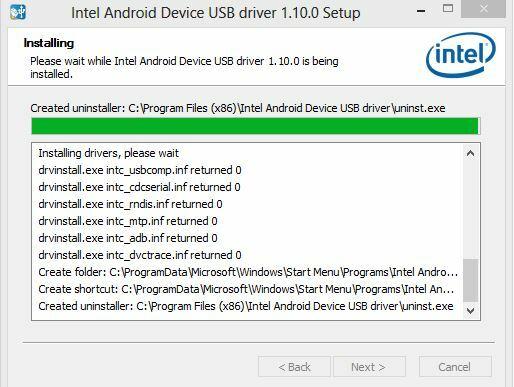
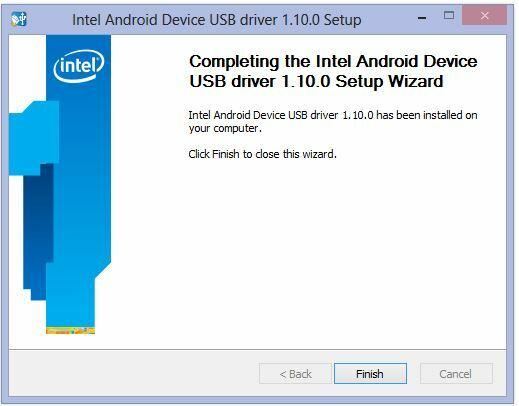
चरण-8 स्थापना समाप्त होने के बाद, क्लिक करें ठीक पॉप-अप नोट पर> फिर क्लिक करें समाप्त स्थापना प्रोग्राम को बंद करने के लिए।
तो, यह है, दोस्तों अब आपने Intel USB ड्राइवर्स को सफलतापूर्वक इंस्टॉल कर लिया है। अब आप अपने इंटेल चिपसेट संचालित एंड्रॉइड स्मार्टफोन पर किसी भी स्टॉक रॉम या अन्य कार्यक्रमों को फ्लैश कर सकते हैं।

![पैनासोनिक P77 [फर्मवेयर फाइल / अनब्रिक] पर स्टॉक रॉम को कैसे स्थापित करें](/f/e607c6b81426f334460c44a373f5b0b2.jpg?width=288&height=384)

